En este artículo, conoceremos la ubicación exacta de la pantalla principal destinada a los Conceptos de Venta, (catalogo de servicios).
👉Ubicar el módulo de Conceptos de Venta
El acceso al módulo de Conceptos de Venta se encuentra en la barra lateral izquierda del programa. Debes hacer clic sobre la sexta casilla en orden descendente, la cual se denomina Ventas.
Al seleccionar esta opción, se desplegará un nuevo menú, en el cual debes elegir la primera opción llamada Conceptos de Venta, tal como se muestra en la siguiente imagen:
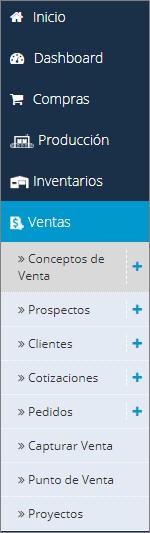
Al seleccionar esta opción, se tiene una pantalla como la siguiente:
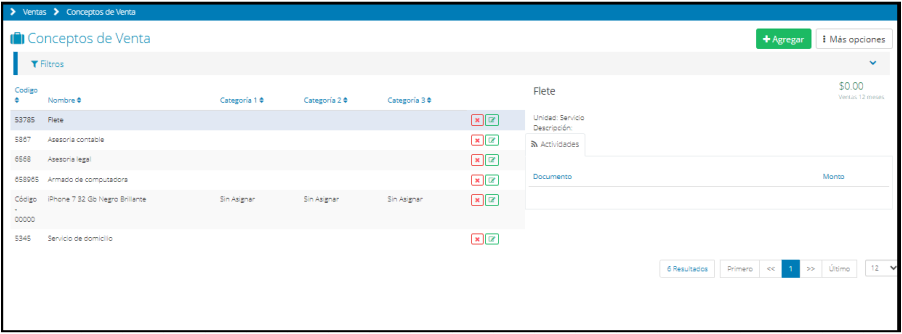
👉Principales funciones del módulo de Conceptos de Venta
- Registrar Conceptos de Venta a nivel de Sistema, bien sea de forma manual, para mas información aquí 👉 Agregar conceptos de venta (servicios) o masivamente, a través de archivos en formato .csv, para mas información aquí 👉 Importar Conceptos de Venta.
- Acceder rápidamente a un resumen de las transacciones realizadas por cada concepto de venta.
- Exportar un respaldo de los Conceptos de Venta registrados mediante la obtención de un archivo de extensión .csv, para mas información aquí 👉 Respaldo de Conceptos de Venta (exportar)
👉Filtro de Búsqueda
Se pueden realizar búsquedas específicas mediante la implementación del filtro de búsqueda. En la parte superior de la pantalla se encuentra sólo una casilla vacía:
- Palabra Clave: allí debes colocar una palabra de referencia que sirva como atajo en la búsqueda de un servicio específico en la lista de concepto de venta.
Además, en la misma sección se encuentran tres (3) listas desplegables, cuyas opciones secundarias se detallan a continuación:
- Categoría 1: indica si el concepto de venta fue clasificado en esta categoría.
- Categoría 2: indica si el concepto de venta fue clasificado en esta categoría.
- Categoría 3: indica si el concepto de venta fue clasificado en esta categoría.
Puedes utilizar el filtro de búsqueda llenando una o varias casillas de las mencionadas anteriormente. Luego, haz clic en el botón “Buscar”, en la esquina inferior derecha de la franja de búsqueda, tal como se refleja en la imagen a continuación:
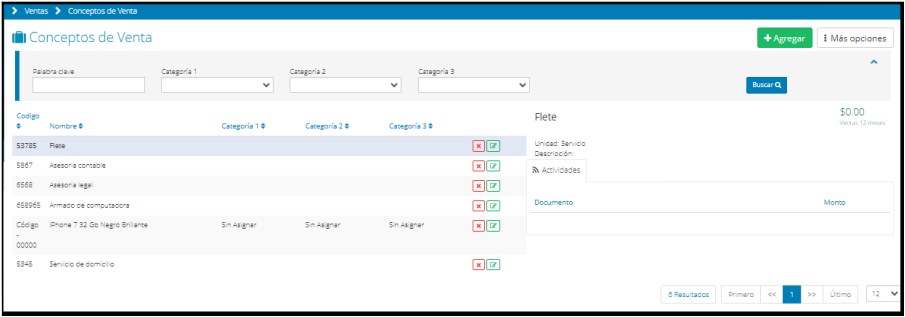 Al activar esta opción, se acciona el filtro según el criterio seleccionado previamente. Luego, el programa arroja el/los resultado/s obtenido/s.
Al activar esta opción, se acciona el filtro según el criterio seleccionado previamente. Luego, el programa arroja el/los resultado/s obtenido/s.
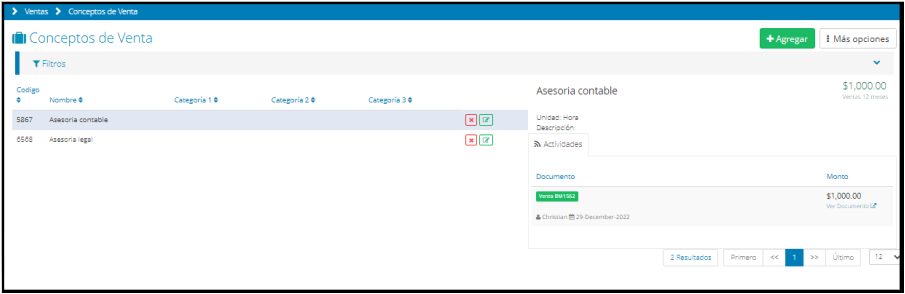 En caso de que aparezcan múltiples resultados en el filtro de búsqueda, puedes ordenar el resultado de la búsqueda utilizando los botones de ordenamiento
En caso de que aparezcan múltiples resultados en el filtro de búsqueda, puedes ordenar el resultado de la búsqueda utilizando los botones de ordenamiento  que se encuentran en la fila del encabezado. Es importante destacar que esta función también está disponible en la pantalla principal de Conceptos de Venta.
que se encuentran en la fila del encabezado. Es importante destacar que esta función también está disponible en la pantalla principal de Conceptos de Venta.
El orden seleccionado puede ser de mayor a menor o viceversa, acorde a tus preferencias. En la pantalla se verá reflejado un orden de aparición distinto, dependiendo de la selección que hagas sobre el triángulo inferior o superior, respectivamente.
Por ejemplo: al ordenar la pantalla anterior de acuerdo al Código del servicio, se intercambia el orden de aparición de los conceptos de venta, tal como se detalla a continuación:
El resto de las columnas que contienen información sobre los Conceptos de Venta, se ordenarán automáticamente según la columna que ha sido ordenada.
👉Detallar Lista de Conceptos de Venta y Opciones Disponibles
El listado principal de Conceptos de Venta muestra las principales características de todos los servicios registrados en la plataforma Bind ERP hasta la fecha.
A continuación una muestra de la pantalla inicial del módulo:
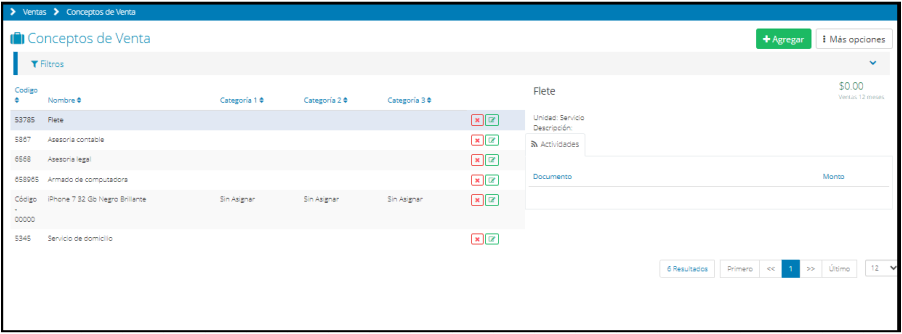 La pantalla muestra una lista de todos los Conceptos de Venta que han sido registrados en el sistema hasta ese momento. La información indicada en cada columna es la siguiente:
La pantalla muestra una lista de todos los Conceptos de Venta que han sido registrados en el sistema hasta ese momento. La información indicada en cada columna es la siguiente:
- Código: indica el código interno de cada concepto de venta. Este código es asignado manualmente al momento de crear el servicio en el sistema.
- Nombre: contiene el nombre asignado al concepto de venta.
- Categoría 1: indica si el concepto de venta pertenece (o no) a esta categoría. En caso de que el servicio no esté clasificado como categoría 1, en dicha columna aparecerá la inscripción “Sin Asignar”.
- Categoría 2: indica si el concepto de venta pertenece (o no) a esta categoría. En caso de que el servicio no esté clasificado como categoría 2, en dicha columna aparecerá la inscripción “Sin Asignar”.
- Categoría 3: indica si el concepto de venta pertenece (o no) a esta categoría. En caso de que el servicio no esté clasificado como categoría 3, en dicha columna aparecerá la inscripción “Sin Asignar”.
Además, se cuenta con las siguientes funciones de acceso:
 : Esta opción permite ver los detalles y editar el concepto de venta, en caso de que desees modificar alguna de las características del servicio que ofreces a tus clientes.
: Esta opción permite ver los detalles y editar el concepto de venta, en caso de que desees modificar alguna de las características del servicio que ofreces a tus clientes.
 : Al accionar este botón, eliminas un concepto de venta.
: Al accionar este botón, eliminas un concepto de venta.
Al seleccionar un concepto de venta en particular, el sistema te mostrará una pantalla dividida en la sección derecha, en la cual aparecerá un resumen de todas las actividades y movimientos que se han generado debido a la venta de ese servicio en específico.
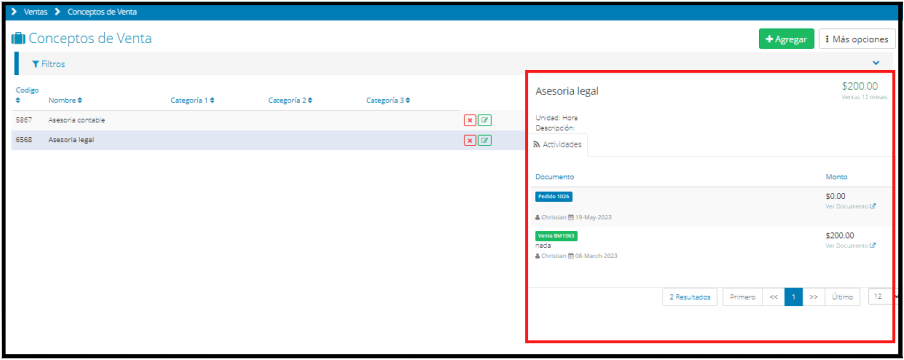 Bajo cada movimiento, podrás ver los documentos asociados a cada transacción. Si haces clic en el link Ver Documento, se abrirá una pestaña adicional en el navegador que te mostrará el documento asociado a la operación seleccionada.
Bajo cada movimiento, podrás ver los documentos asociados a cada transacción. Si haces clic en el link Ver Documento, se abrirá una pestaña adicional en el navegador que te mostrará el documento asociado a la operación seleccionada.
La pantalla adicional con el detalle del documento asociado se mostrará de la siguiente forma:
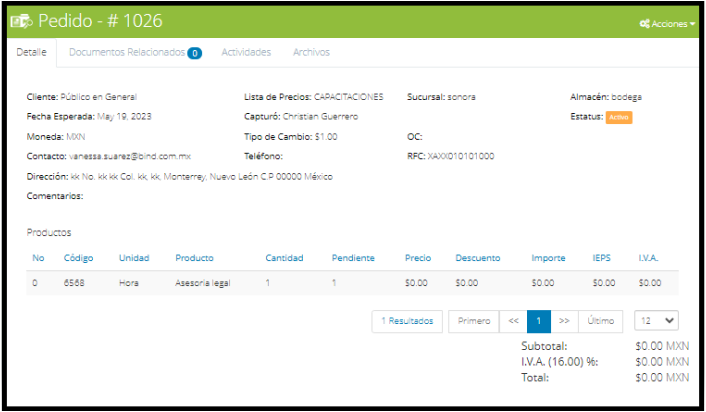
¿Te gustó el artículo? ¡No dudes en dejar tu calificación! 
 Tu opinión es importante para nosotros. ¡Anímate a calificar y compartir tus impresiones!
Tu opinión es importante para nosotros. ¡Anímate a calificar y compartir tus impresiones! 

%20-%20Bind.png?height=120&name=Logo%20(color)%20-%20Bind.png)